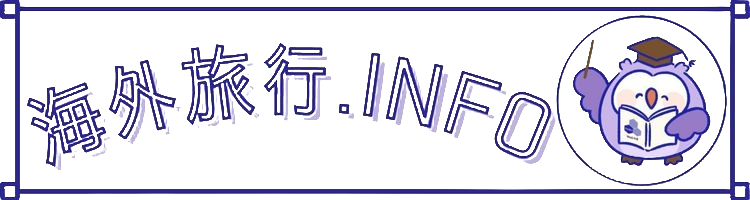そもそもAirdrop(エアドロップ)とは
Apple製品同士でデータ送受信できる機能
Apple製のデバイス同士で簡単にデータの送受信ができる優れた機能。
データとは写真や動画、サイトのリンク等様々なデータに対応しています。
また、この機能はiphoneだけでなくMacのパソコンでも使うことができます。
Airdrop(エアドロップ)のメリット
通信量がかからない
データの送受信はBluetoothを使用するため通信量がかからずデータ通信量の節約にもなります。
例をあげると、音楽を聴く際Bluetoothイヤホンを使用するのにデータ通信量を使用しない感覚です。
データを即時共有可能
iPhoneの写真フォルダにあるものを即時共有できます。通信速度はBluetoothの仕様に依存しますが、数枚の画像なら数秒で共有できます。
Airdrop(エアドロップ)痴漢とは?対処法
Airdropされたときに相手の端末へ画像が表示されるのを悪用したものです。
この手口を利用したことで実際にAirdrop痴漢の逮捕事例まででています。
ちなみにiOS 13でAirDropで画像受信した場合に画像が表示されなくなるように改善されています。
Airdrop痴漢撲滅のものかさだかではないですが、被害が少なくなったことは間違いないでしょう。
それでもまだ知らない人からメッセージが来るのは怖いですよね…
適切に設定すれば知り合いからしか通知が来なくすることもできるのでその対処法をお教えしますね。
Airdrop(エアドロップ)痴漢対処法
名前変更
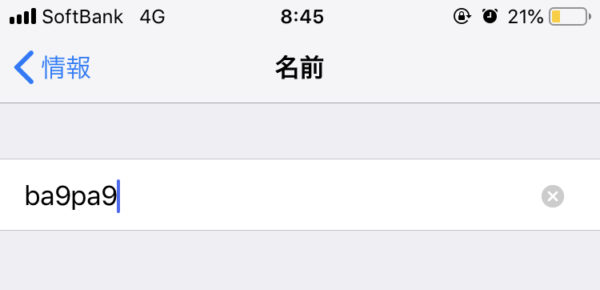
iPhoneの設定から識別する名前を変更することができます。
デフォルトのままでフルネームにしてある人は変更するのが断然おすすめです。
こうすることで相手に名前を知られるのを防ぐことができます。
豆知識:設定画面が検索できない場合の対処法
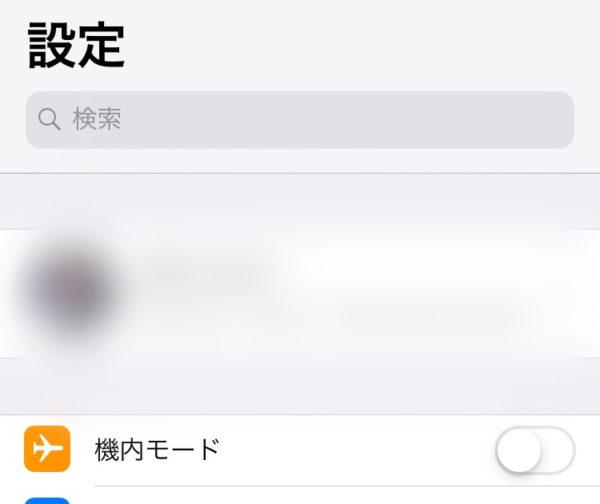
iPhoneで設定をする際にどこの設定画面か分からない時があります。
そういう時は設定画面のトップページで検索すると良いですよ。
かなり時短に繋がります。以上、豆知識でした。
Airdrop機能オン
設定画面から行くこともできますが、下からシュッと設定画面を出すのが楽です。
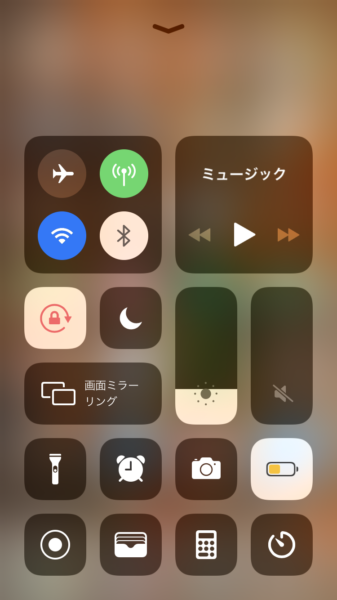
Wifiのアイコンを押し込みながら長押しすると設定画面が表示されます。
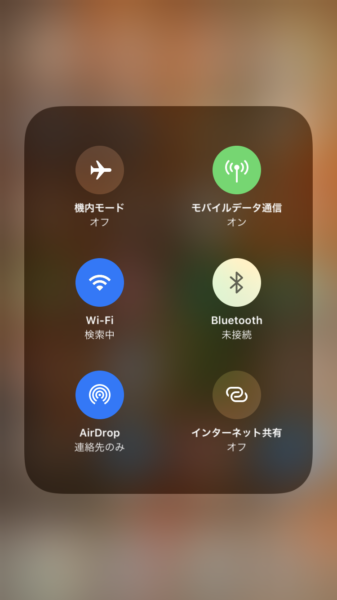
Airdropのアイコンが青になっていればオンになっています。
データ共有先限定
オンにしてあるAirdropドロップアイコンをクリックするとさらに設定が表示されます。
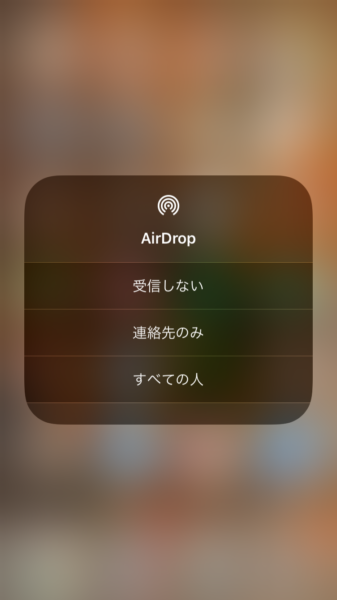
Airdropでは3つの共有先パターンがある
- 受信しない
- 連絡先のみ共有
- 全ての人に共有
これはデータの送信だけでなく、受信する際にも適用されます。
共有しないにすると使い勝手が悪くなってしまい、全ての人に共有すると知らない人から画像が送られるってこともあります。
Airdrop痴漢を対処するには基本的に連絡先のみ共有にしておけば問題なしです。
データの送信方法も解説
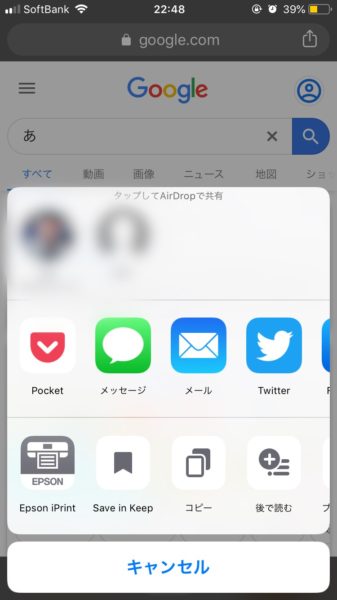
以上でデータ共有前の設定は終わりです。これで痴漢対処することができました。
ついでにデータ送信方法も解説しておきます。
後は、共有マーク(画像:右上の矢印マーク)を押して、共有先を選択するだけです。
今は近くの二人の方が見えている状態ですが、選択した人にしか当然データは送信されません。
データの受信方法
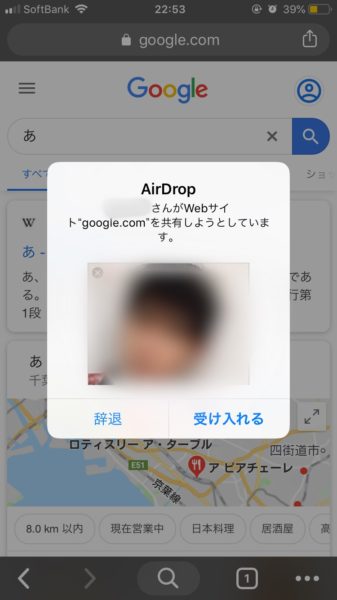
受信する際は特にすることはありません。
先ほどの設定をしていれば、相手が送信すると辞退or受け入れるの画面が表示されます。
Airdrop痴漢の悪いところは受け入れる前でも画像が見えるってところを悪用したものです。
しかし、先ほど連絡先のみ共有にしておけば問題なしです。
設定を見直してAirdropをしてみて下さいね。